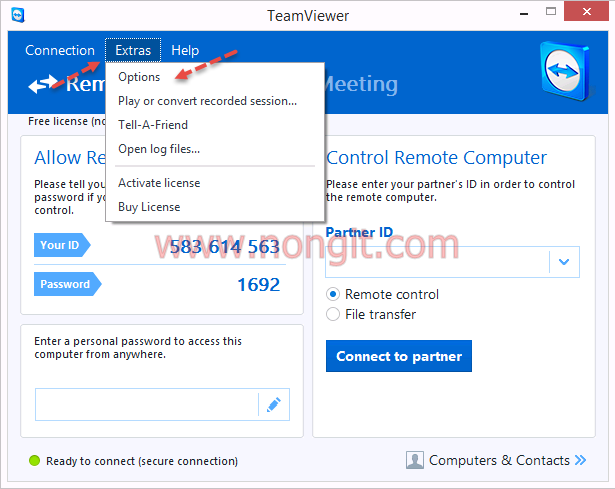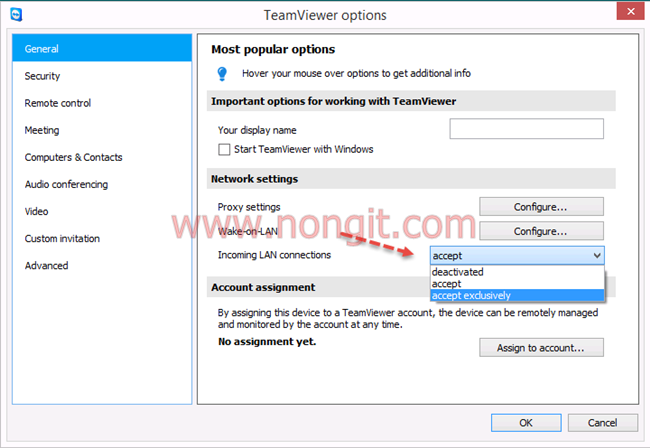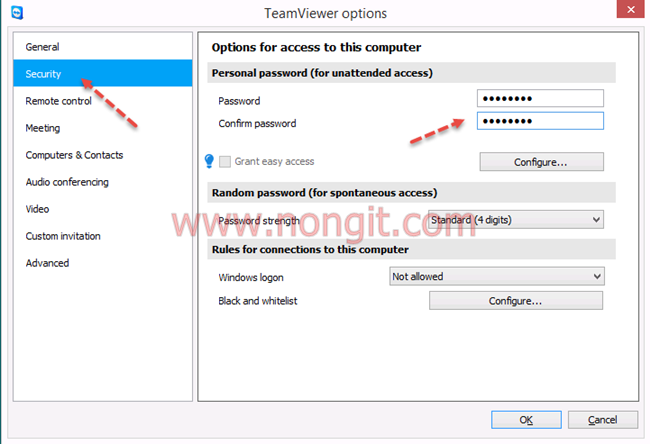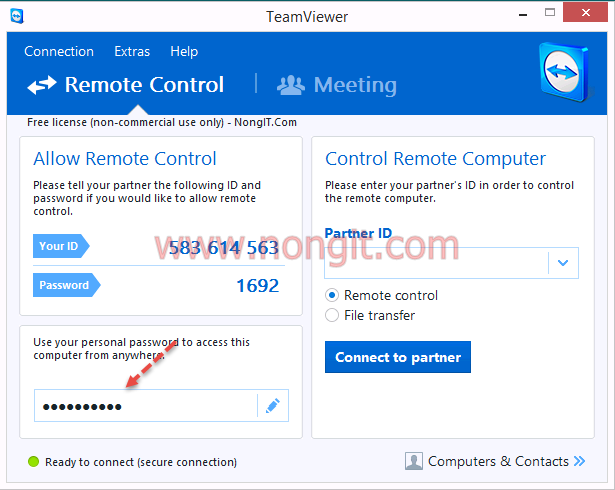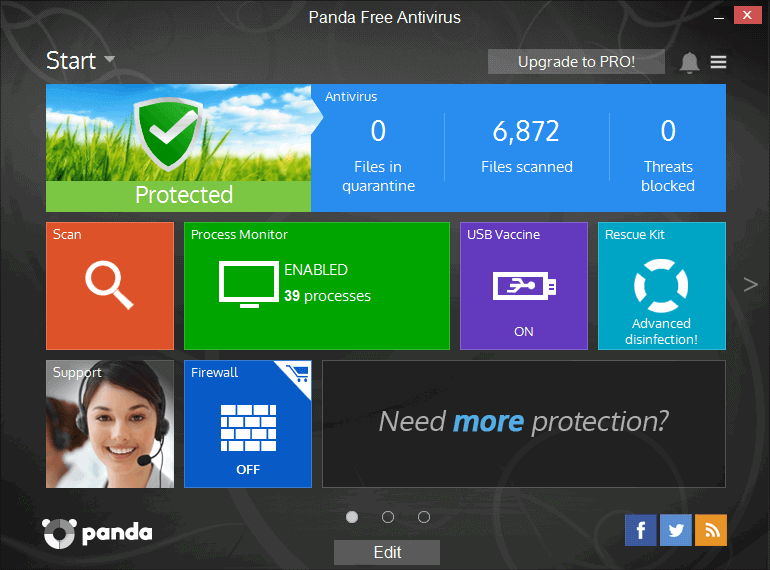TeamViewer เป็นโปรแกรมที่สามารถรีโมทควบคุมคอมพิวเตอร์ในระยะไกลโดยผ่านอินเตอร์เน็ต และสำหรับบางบริษัทหรือองค์กรที่กำหนดไม่ให้ User ใช้งานอินเตอร์เน็ต ก็สามารถตั้งค่าให้ใช้แค่ในวงแลน (Lan) ได้ด้วย ซึ่งหลายคนน่าจะเคยใช้งานหรือผ่านตามาบ้าง โดยโปรแกรมจะมี Your ID และ password ให้สำหรับเชื่อมต่อกันโดย password จะถูกเปลี่ยนทุกครั้งที่เปิดใช้งาน
การตั้งค่า Teamviewer ตั้งรหัส (password) เอง, ใช้ผ่านแลน (Lan)
วันนี้จึงมีวิธีการตั้งค่าโปรแกรม TeamViewer มาแนะนำเพื่อไปปรับกับการใช้งานแต่ละบุคคล เพื่อให้สอดคล้องกับการใช้งาน โดยมีการตั้ง password เอง, ตั้งค่าให้โปรแกรมเปิดอัตโนมัติทุกครั้งที่เปิดคอมพิวเตอร์, ตั้งค่าให้ใช้ผ่านแลน (lan) มาดูการตั้งค่ากันครับ
การตั้งค่า Teamviewer ใช้ผ่านวง Lan และเปิดอัตโนมัติ
เป็นการตั้งค่าให้เปิดโปรแกรมเองหลังจากเข้าใช้งาน Windows และอนุญาติให้เชื่อมต่อผ่านแลนได้ด้วยไอพี (IP) ภายใน (Local) หรือด้วยชื่อคอมพิวเตอร์ (Computer name)
1. เปิดโปรแกรม Teamviewer จากนั้นคลิกที่ Extras แล้วเลือก Options
2. ที่หน้าต่าง TeamViewer options เลือกที่หัวข้อ General
- Important options for working with TeamViewer
- Start TeamViewer with Windows (เปิดโปรแกรมอัตโนมัติที่เปิดใช้งาน windows)
- Network settings
- Incoming LAN connections (เปิดใช้งานเชื่อมต่อผ่านแลน)
- deactivated (ปิดการทำงาน)
- accept (เปิดใช้งานผ่าน Lan และผ่านอินเตอร์เน็ต)
- accept exclusively (เปิดใช้งานผ่าน Lan เท่านั้น) (ตามตัวอย่างเลือกแบบ accept exclusively)
- Incoming LAN connections (เปิดใช้งานเชื่อมต่อผ่านแลน)
- เสร็จแล้วคลิก OK
3. หลังจากนั้นสังเกตุที่ Your ID จะเปลี่ยนเป็น IP Address ของวงแลน จากนั้นก็สามารถใช้ ip หรือ computer name เชื่อมต่อกันได้ โดยไม่ต้องผ่านอินเตอร์เน็ต
วิธีกำหนดรหัส (password) เอง
เป็นการกำหนด password ที่ใช้ในการเชื่อมต่อ teamviewer ให้เป็นแบบนี้ต้องการ แต่ก็ยังสามารถใช้งาน password ที่โปรแกรมสุ่มมาให้ได้เช่นเดิม
4. เปิดโปรแกรม Teamviewer จากนั้นคลิกที่ Extras แล้วเลือก Options (ดูรูปได้ที่ข้อ 1)
5. ที่หน้าต่าง TeamViewer options เลือกที่หัวข้อ Secunity
- Personal password (for unattended access)
- Password (ระบุ password ที่ต้องการ)
- Confirm password (ยืนยัน password อีกครั้ง)
- เสร็จแล้วคลิก OK
6. เสร็จแล้วจะสังเกตุเห็นที่ช่อง Use your personal password to this computer from anywhere จะแสดงเป็นจุดๆ